Bạn không thể mở Outlo
Cách sửa lỗi Outlook bị kẹt ở màn hình tải Profile - thuviensachvn.com
Cách sửa lỗi Outlook bị kẹt ở màn hình tải Profile

Cách sửa lỗi không mở được Outlo
Chạy Outlo bằng quyền quản trị viên
Bình thường, bạn không cần cấp quyền admin để sử dụng các tính năng của Outlo
- Trên thanh tìm kiếm, nhập từ khóa Outlo.
- Click Outlotrên kết quả tìm kiếm, rồi chọn Run as administrator.
- Click Yes ở hộp thoại yêu cầu xác nhận. Hành động này sẽ chạy Outlobằng quyền quản trị viên.

Ngắt kết nối Internet với thiết bị
Outlo
Ngắt kết nối Wifi
- Click icon thông báo ở bên phải phía dưới để mở Action Center.
- Trong Action Center, click Network.
- Click Wi-Fi để tắt nó. Bật Airplane Mode cũng tắt Wi-Fi.
Ngắt kết nối mạng LAN
Cách đơn giản nhất để ngắt kết nối LAN là rút cáp Ethernet khỏi máy tính hoặc vô hiệu hóa adapter Ethernet ở Control Panel.
- Mở menu Start, tìm Control Panel.
- Chọn Control Panel từ trang kết quả tìm kiếm.
- Ở Control Panel, tới Network and Sharing Center.
- Ở thanh bên trái, click Change adapter settings.
- Click chuột phải vào adapter Ethernet, rồi chọn Disable. Hành động này sẽ ngắt kết nối mạng LAN. Bạn có thể bật lại nó bằng cách click chuột phải vào adapter và chọn Enable.
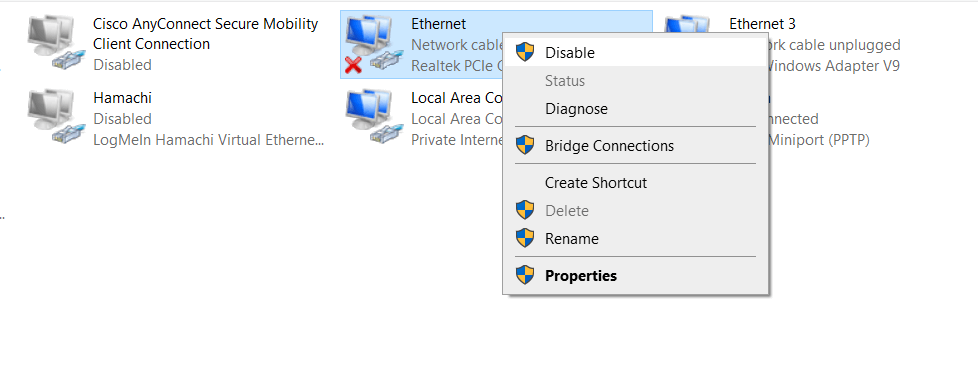
Tắt các quá trình liên quan tới Office trong Task Manager
Khởi động lại Outlo
- Nhấn Ctrl + Shift + Esc trên bàn phím để mở Task Manager.
- Tìm các quá trình liên quan tới Office, chọn chúng, rồi click End Task.
- Mở Outlo.
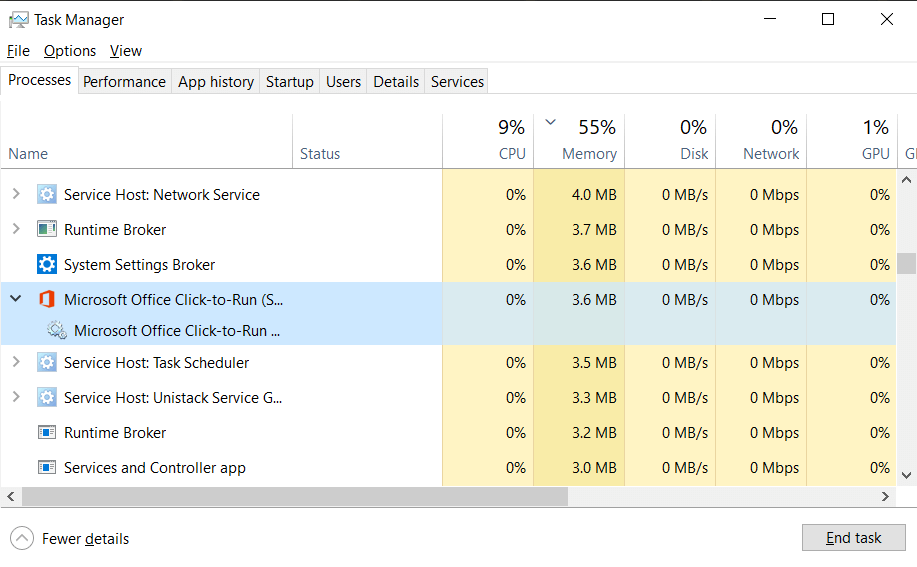
Tắt tăng tốc phần cứng
Tăng tốc phần cứng là tính năng tích hợp sẵn trong Outlo
Thật may, bạn có thể giải quyết vấn đề này bằng cách chạy Outlo
1. Trên bàn phím, nhấn Win + R để mở Run. Bạn cũng có thể tìm Run trong menu Start.
2. Nhập code sau vào hộp văn bản và nhấn Enter.
Outlo .com /safeHành động này sẻ mở Outlo
3. Trong Outlo
4. Ở cửa sổ Outlo
5. Cuộn xuống dưới Display và tích Disable hardware graphic acceleration.
6. Click OK.
7. Đóng Outlo

Sửa file Outlo bị hỏng
Outlo
1. Click chuột phải vào shortcut Outlo
2. Tại tab Shortcut, click Open File Locations để mở thư mục cài đặt.
3. Xác định SCANPST.EXE, rồi mở nó. Microsoft Outlo
4. Click Browse, sau đó, tới thư mục sau:
C:\Users\*username*\AppData\Local\Microsoft\Outlo Thay *username* bằng tên người dùng của bạn.
5. Chọn profile bạn muốn sửa, sau đó, click Start. Profile này được lưu dưới dạng file OST. Chương trình giờ sẽ bắt đầu quét file tìm lỗi.
6. Sau khi quét & sửa file lỗi hoàn tất, click OK.
7. Mở Outlo

Trên đây là cách sửa lỗi không đăng nhập được Outlo
